Windows 11 podporuje aplikácie pre Android prostredníctvom obchodu Amazon App Store, čo je jeden z najväčších rozdielov medzi nimi Najnovší operačný systém spoločnosti Microsoft a Windows 10. Nie je to však také jednoduché ako sťahovanie aplikácií pre Android a ich používanie. Musíte vedieť, ako nainštalovať aplikácie pre Android v systéme Windows 11.
Odporúčané videá
Jednoduché
5 minút
Windows 11
Microsoft Store
Zameriavame sa na natívnu inštaláciu Android aplikácie pre Windows 11 tu. Aplikácie pre Android môžete stále používať v systéme Windows 10 prostredníctvom emulácie, ale odporúčame inštalácia systému Windows 11 ak chcete bežať
Ako nainštalovať aplikácie pre Android v systéme Windows 11
Pre aplikácie pre Android v systéme Windows 11 potrebujete Amazon Appstore a
Krok 1: Otvorte Microsoft Store pomocou Windows + S kľúče a hľadanie „Microsoft Store“.

Krok 2: Vyhľadajte „Amazon Appstore“ a vyberte aplikáciu.

Súvisiace
- Ako kombinovať súbory PDF v systéme Windows, MacOS alebo na webe
- Ako povoliť alebo zakázať ChatGPT na paneli úloh systému Windows
- Bežné problémy so systémom Windows 11 a ako ich vyriešiť
Krok 3: Kliknite Inštalácia.

Krok 4: V tomto bode možno budete musieť povoliť virtualizáciu, ak ste tak ešte neurobili na svojom počítači. Windows 11 to dokáže automaticky, rovnako ako nastaviť podsystém Android pre Windows, ak ho nemáte nainštalovaný.
Ak sa zobrazí výzva, vyberte Nastaviť > Stiahnuť ▼ > Reštartpodľa výziev z obchodu Microsoft Store. Budete musieť reštartovať počítač.
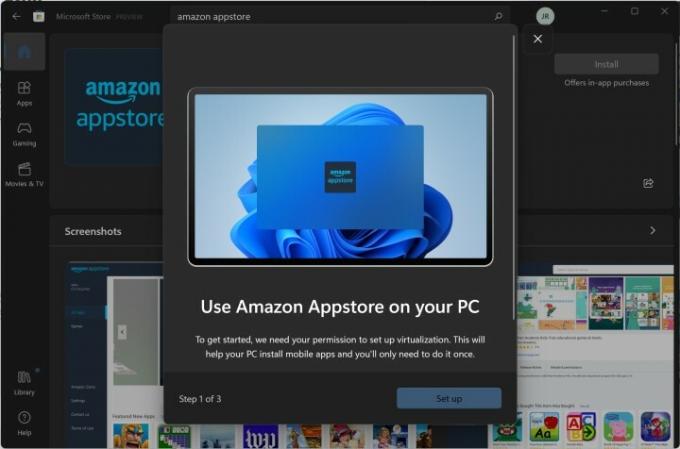
Krok 5: Keď sa vrátite do systému Windows, vyhľadajte výraz „Android Subsystem for Windows“, aby ste sa dostali do obchodu Amazon Appstore. Je to neintuitívne, ale musíte túto aplikáciu spustiť prvýkrát, kým sa Amazon Appstore zobrazí ako aplikácia v systéme Windows.
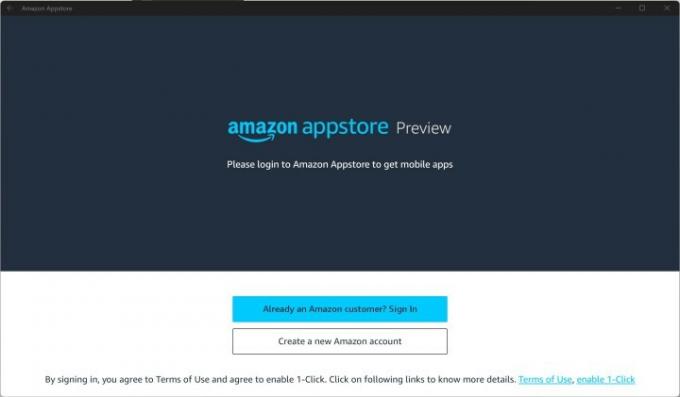
Krok 6: Prihláste sa do svojho účtu Amazon (alebo si vytvorte nový) a začnite sťahovať aplikácie pre Android v systéme Windows!
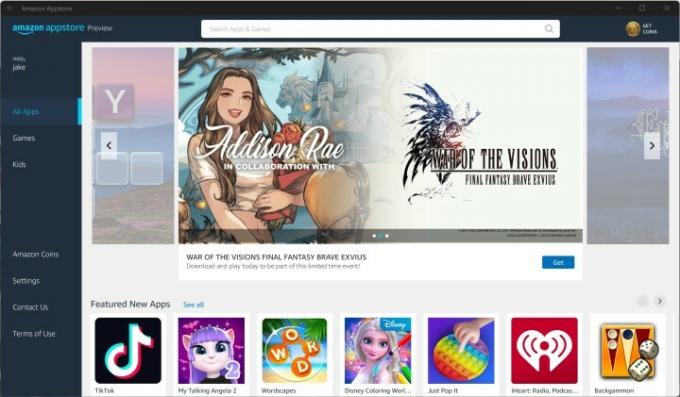
V systéme Windows 11 ste obmedzený na Amazon Appstore, ale stále existuje dlhý zoznam aplikácií, ktoré si môžete stiahnuť a používať, vrátane TikTok a Comixology. Ak chcete vedieť, kde začať, prečítajte si nášho sprievodcu na stránke najlepšie aplikácie pre Android pre Windows 11.
Ak chcete objavovať mimo Amazon Appstore, môžete bočné sťahovanie aplikácií pre Android v systéme Windows 11. Tieto aplikácie však nie sú oficiálne podporované, takže pokračujte na vlastné riziko.
Odporúčania redaktorov
- Ako nainštalovať Windows 11 alebo Windows 10 na Steam Deck
- Hodnotenie všetkých 12 verzií systému Windows, od najhoršej po najlepšiu
- Ako zakázať VBS v systéme Windows 11 na zlepšenie hrania
- ChatGPT teraz dokáže bezplatne generovať funkčné kľúče Windows 11
- Práve sa začal nový výpredaj Best Buy – našich 11 obľúbených ponúk
Zlepšite svoj životný štýlDigitálne trendy pomáhajú čitateľom mať prehľad o rýchlo sa rozvíjajúcom svete technológií so všetkými najnovšími správami, zábavnými recenziami produktov, užitočnými úvodníkmi a jedinečnými ukážkami.




